En este tutorial trabajamos con iOS 7, pero es válido para todas sus versiones y si bien pueden haber diferencias en general debiera ser lo mismo.
- Ir a AJUSTES -> Correo, Contactos, Calen. -> Añadir Cuenta…
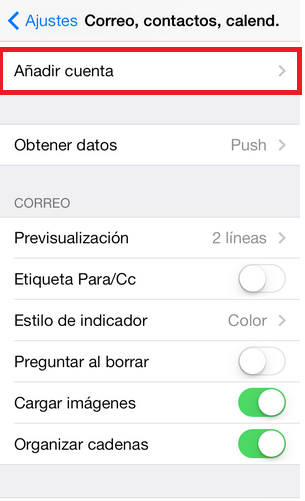
2. Bajar y entrar en «Otro»
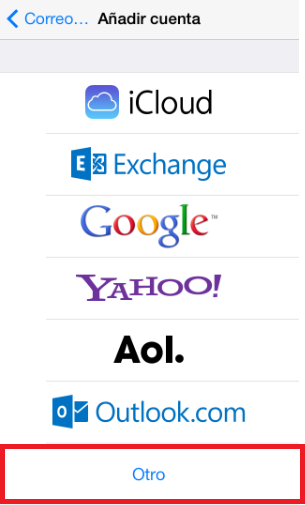
3. Entrar en «Añadir cuenta de correo».
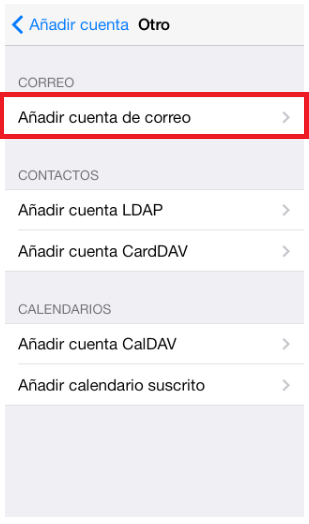
4. Al ingresar los datos, asegurate de ingresar el correo completo usuario@dominio.tld y la contraseña correspondiente sin equivocarse.
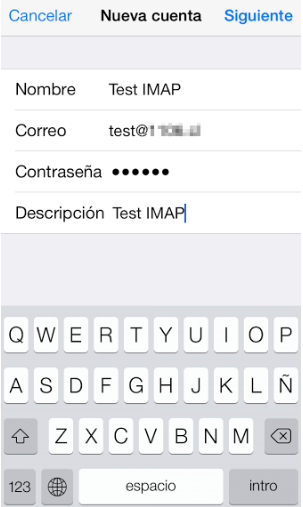
5. Selecciona el boton «IMAP». Puedes usar conexión por IMAP o POP, pero en este tutorial sólo hablaremos de IMAP, sin embargo es prácticamente lo mismo.

6. Una vez dentro de «IMAP» llena los datos solicitados. Al llenar los datos del «Servidor correo entrante» recuerda que el nombre del host es tu dominio anteponiendo «mail.» ej: «mail.dominio.tld» y el nombre de usuario es siempre el correo completo «usuario@dominio.tld», luego baja en la misma pantalla para seguir ingresando datos.

7. Baja y completa los campos de correo saliente, es importante que todos los campos estén llenos.
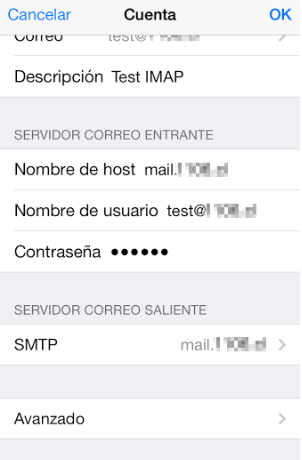
8. Al terminar de ingresar los datos, y presionar el botón «Siguiente» es posible que aparezcan 2 mensajes de «Imposible verificar identidad del servidor», simplemente presiona el botón continuar en ambas ocasiones y ya estará listo para usar tu correo desde la aplicación correspondiente.

9. Una vez configurado ir a opción «avanzado» y modificar el «Prefijo de ruta IMAP» de «/» a «INBOX»
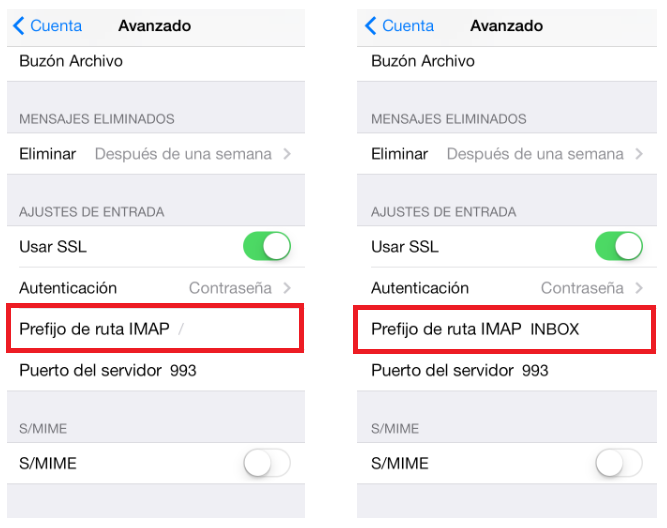
Recordatorio
Recuerda que siempre puedes evaluar nuestros tutoriales y solicitar cambios en caso haya algo incorrecto. Si necesitas ayuda adicional, no dudes en contactar a nuestro equipo de soporte.